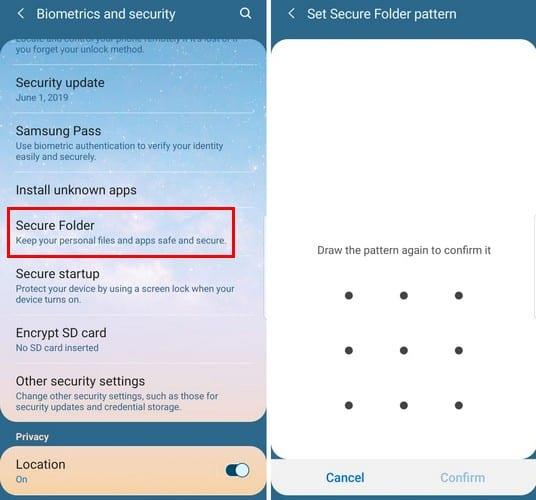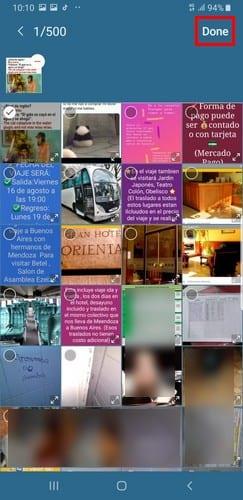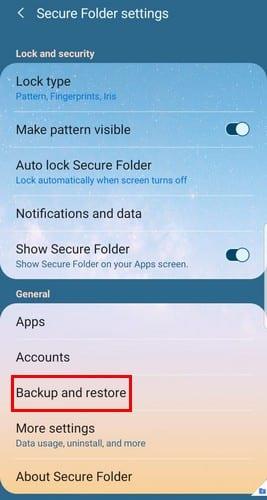Samsung Secure Folder er en flott måte å holde informasjonen din trygg på. Disse sikre mappene er et kryptert rom hvor du kan lagre filer som videoer, dokumenter, bilder og apper. Ingen andre enn deg har tilgang til denne mappen.
Samsung Secure Folders er en del av Samsung Knox og kommer forhåndsinstallert på mange moderne Samsung-smarttelefoner som Note 9 og S10. Men hvis du ikke har disse smarttelefonene, kan du fortsatt få den sikre mappen ved å laste ned appen .
Hvordan sette opp Samsung Secure Folder
Hvis du ikke har satt opp Samsung-kontoen din, ville det være et godt tidspunkt å gjøre det nå. For å begynne å bruke Secure Folder, må du bruke Samsung-kontoen din. Oppsettprosessen er ikke komplisert, så det er ingenting å bekymre seg for.
Når du har konfigurert Samsung-kontoen din, er det på tide å konfigurere Secure Folder. Sveip ned fra toppen av skjermen og trykk på tannhjulikonet for å gå til Innstillinger.
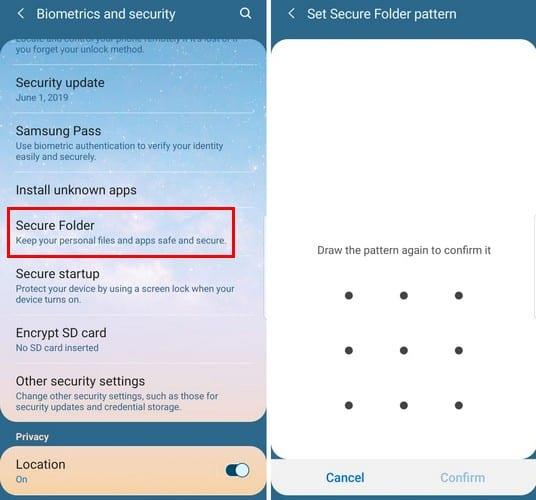
Velg Låseskjerm og sikkerhet og sveip ned til du ser alternativet Sikker mappe. Åpne dette alternativet og velg pilen som peker mot høyre for å fortsette. Logg på Samsung-kontoen din og velg sikkerhetslaget du vil at mappen skal ha.
Hvis du velger et sveipemønster, blir du bedt om å introdusere mønsteret to ganger. For å gjøre den sikre mappen enda sikrere, fortsett og legg til et ekstra lag med sikkerhet med enten en intelligent skanning eller fingeravtrykk.
Når du har åpnet den sikre mappen, trykker du på alternativet Legg til filer øverst. La oss for eksempel si at du vil legge til et bilde. Velg bilder som filtype du vil legge til, og velg bildet. Du vil bli spurt om du ønsker å kopiere eller flytte filen, valget er ditt. Etter å ha valgt bildet, trykk på Ferdig-alternativet øverst til høyre.
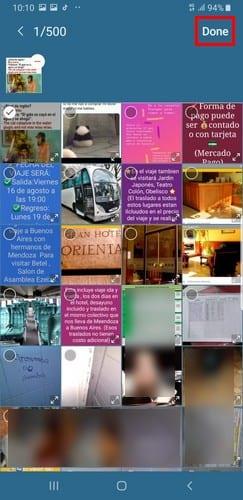
Hvordan sikkerhetskopiere og gjenopprette Samsung Secure Folder
Det er alltid bedre å være trygg enn å beklage. Derfor er det fortsatt en god idé å lage en sikkerhetskopi av den sikre mappen din.
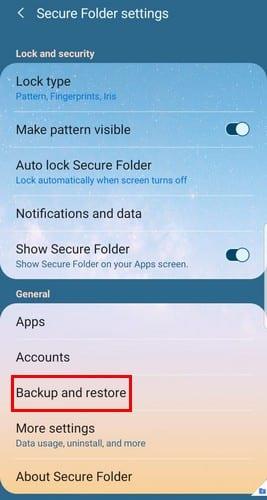
Gå til innstillinger for sikker mappe > Sikkerhetskopiering og gjenoppretting > Sikkerhetskopier data fra sikker mappe. Velg filene du vil sikkerhetskopiere og trykk på Sikkerhetskopier nå/Gjenopprett nå.
Det er også mulig å slette en sikkerhetskopi du allerede har opprettet. Gå til Innstillinger > Sikkerhetskopiering og gjenoppretting > Slett sikkerhetskopieringsdata fra sikker mappe. Velg hva du vil slette og velg Slett-alternativet.
Hvordan fjerne/tilpasse appikonet for sikker mappe fra appskuffen
For å holde din Secure Folder enda tryggere, fjern appikonet fra appskuffen. Kom til mappens innstillinger og slå av alternativet som sier Vis sikker mappe. Dette kommer til å fjerne appikonet, men det vil ikke slette den sikre mappen fra enheten din.
Du har også muligheten til å tilpasse appens ikon. Trykk på menyikonet øverst på skjermen og velg alternativet Tilpass ikon. Du kan endre navnet på mappen og velge blant de forhåndsinstallerte ikonene.
Konklusjon
Du kan aldri være for forsiktig når det gjelder å holde informasjonen din trygg. Jo mer sensitive dataene er, desto høyere bør sikkerhetstiltakene være. Samsung Secure Folders er en flott måte å holde den konfidensielle informasjonen trygg mot inntrengere. Hvilke filer vil du plassere i de sikre mappene?